Provisioning degli utenti da Azure Active Directory in CloudLink
CloudLink supporta il provisioning automatico degli utenti da Azure Active Directory (Azure AD) nel database di CloudLink. A tal fine, i dati degli utenti in questa directory sono sincronizzati con il database di CloudLink usando il System for Cross-domain Identity Management (SCIM). Ciò consente a un Partner Mitel o a un amministratore dell'account di gestire gli utenti e i servizi applicativi in Azure AD e farli confluire nel database di CloudLink, riducendo al minimo l'immissione dei dati e le attività di amministrazione.
Condizioni
Per configurare il provisioning degli utenti da Azure AD in CloudLink, il partner Mitel o l'amministratore account:
- Deve disporre di:
-
Un abbonamento ad Azure AD
Se non dispone di un ambiente Azure AD, può ottenere un account gratuito.
-
Un account Mitel CloudLink.
-
- L'ID, l'indirizzo e-mail, il numeri di cellulare, il numero di telefono, il numero di interno e l'ID di accesso degli utenti devono essere univoci quando si importano gli utenti da Azure AD a CloudLink.
In questo documento, si presume che:
- L'ambiente Azure AD e la configurazione degli account Azure sono disponibili.
- L'amministratore ha una buona conoscenza delle tecnologie cloud, specialmente di Microsoft Azure.
- L'integrazione di Azure con CloudLink è approvata dal dipartimento IT o equivalente del cliente.
- La connettività tra Azure e la sede del cliente è attiva e supporta applicazioni in tempo reale, per esempio, la connettività deve avere una bassa latenza.
- Nella configurazione di Azure sono utilizzati i protocolli HTTPS e SIP/TLS (altamente raccomandato).
- I server NTP e DNS sono configurati e accessibili da Azure, quindi Mitel Administration può accedere a questi server durante il provisioning.
Aggiungere l'integrazione di Azure AD Sync a un account cliente
Il provisioning degli utenti da Azure AD in un account cliente in Mitel Administration richiede che l'integrazione Azure AD Sync sia aggiunta a quell'account cliente da Mitel Administration. Un Partner Mitel o un amministratore dell'account può aggiungere l'integrazione Azure AD Sync a un account cliente utilizzando la seguente procedura:
- Accedere alla pagina Informazioni account di un account cliente.
- Nella sezione Integrazioni, fare clic su + Aggiungi nuovo.
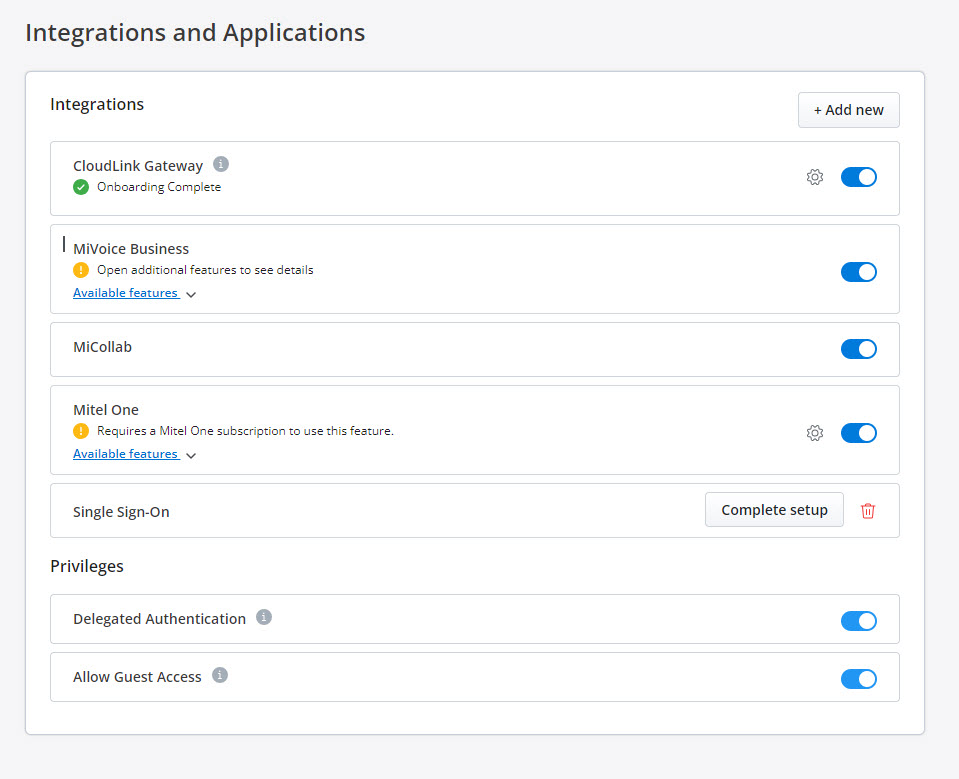
Una schermata a comparsa visualizza il pannello Integrazioni.
Note: Un Partner Mitel non può abilitare le integrazioni in Partner Account perché l'integrazione con altre applicazioni non è supportata per Partner Accounts. Per integrare CloudLink con altre applicazioni, un Partner deve creare un account cliente e abilitare le integrazioni in quell'account. Mitel raccomanda di disabilitare eventuali integrazioni esistenti in Partner Account per sfruttare appieno le funzioni di CloudLink. Per ulteriori informazioni sugli account partner, vedere la sezione Accedere come partner Mitel. - Fare clic sulla scheda Terze parti. Viene visualizzato un elenco di applicazioni di terze parti supportate da CloudLink. Fare clic sul pulsante Aggiungi associato ad Azure AD Sync e fare clic su Fine.
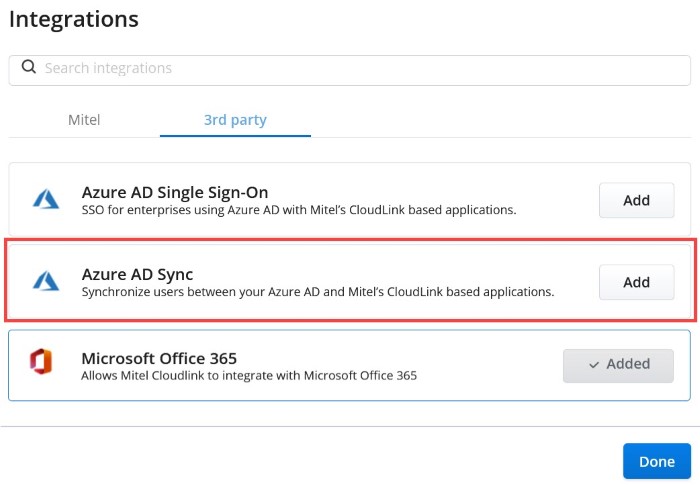
L'integrazione Azure AD Sync viene aggiunta all'account del cliente e viene visualizzata nella sezione Integrazioni della pagina Informazioni account.

Provisioning degli utenti da Azure AD a CloudLink usando SCIM
Il provisioning degli utenti da Azure AD al database CloudLink usando SCIM comporta le seguenti attività:
- Creare un'applicazione SCIM in Azure AD — creare un'applicazione SCIM per abilitare il provisioning degli utenti.
- Aggiungere utenti all'applicazione SCIM — aggiungere utenti all'applicazione SCIM.
- Configurare l'applicazione SCIM — configurare le impostazioni SCIM sul lato dell'applicazione.
- Verifica connessione — verificare che la configurazione funzioni.
- Gestire le mappature degli attributi — rivedere e personalizzare le mappature degli attributi che saranno sincronizzate con il database CloudLink durante il provisioning.
- Avviare il Provisioning — iniziare il provisioning degli utenti nel database di CloudLink.
Creare un'applicazione SCIM in Azure AD
Per creare un'applicazione SCIM:
- Nel portale Azure, nel pannello di navigazione sinistro, fare clic su Azure Active Directory. Si apre il pannello Azure Active Directory.
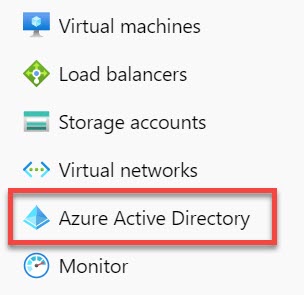
- Nel pannello Azure Active Directory, selezionare Applicazioni aziendali. Si apre la pagina Tutte le applicazioni e viene visualizzato l'elenco delle applicazioni presenti nel tenant Azure AD.
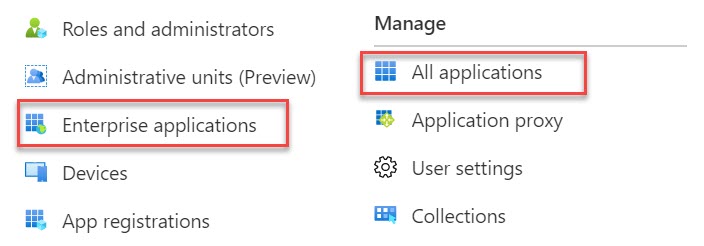
- Fare clic su Nuova applicazione. Si apre la pagina Sfoglia galleria Microsoft Entra.

- Fare clic su + crea la tua applicazione.
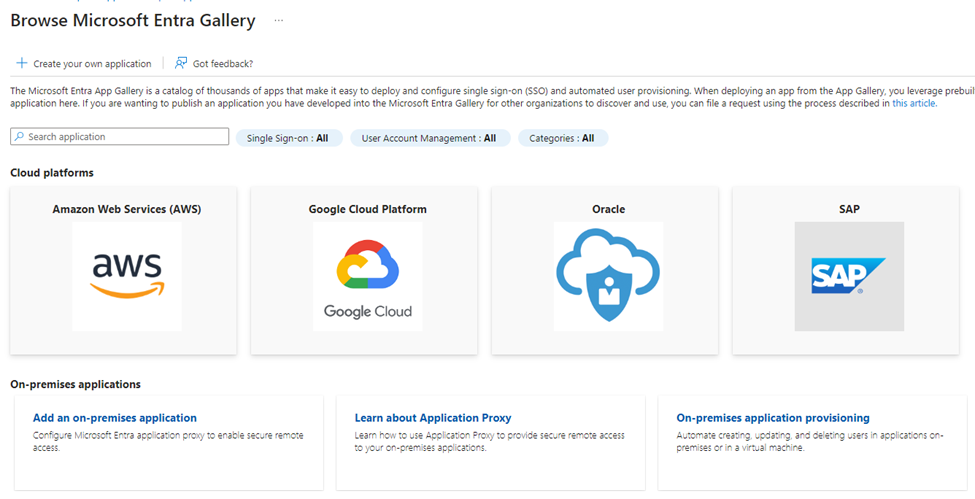
- Digitare il nome dell'applicazione (ad esempio, Mitel CloudLink) e fare clic su Aggiungi.
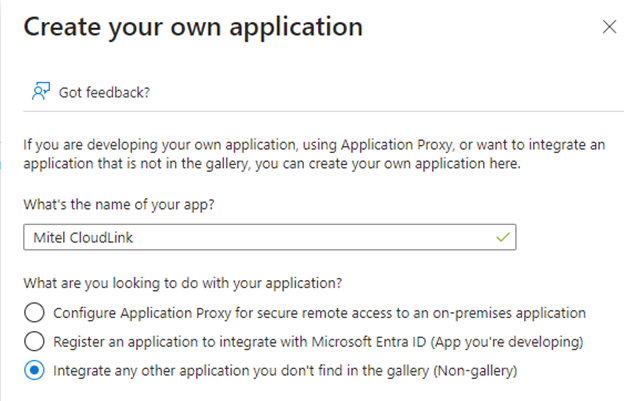
L'applicazione sarà aggiunta ad Azure AD e sarà visualizzata nella pagina Tutte le applicazioni.
Aggiungere utenti all'applicazione SCIM
Questa sezione descrive come aggiungere utenti nella Azure Active Directory all'applicazione SCIM per il provisioning a CloudLink.
- Accedere alla pagina Utenti e gruppi nel portale Azure attenendosi alla seguente procedura:
- Navigare alla Azure Active Directory > Applicazioni aziendali e selezionare la propria applicazione dall'elenco. Si apre la pagina Panoramica dell'applicazione.
- Nella sezione Gestisci, selezionare Utenti e gruppi.
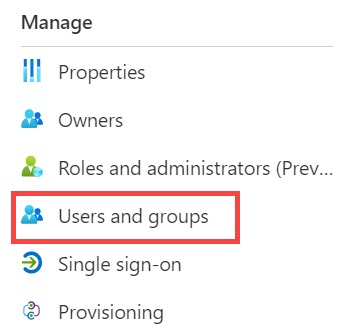
- Nella pagina Utenti e gruppi che si apre, fare clic su + Aggiungi utente. Si apre la pagina Aggiungi assegnazione.
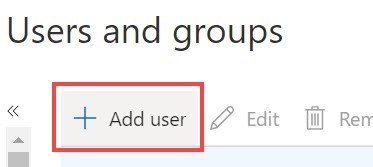
- Fare clic sull'opzione Utenti e gruppi. Si apre il pannello Utenti e gruppi. Dall'elenco nel pannello Utenti e gruppi, fare clic sugli utenti che si desidera aggiungere all'applicazione SCIM e fare clic su Seleziona per selezionare questi utenti. Gli utenti selezionati sono elencati in Elementi selezionati.
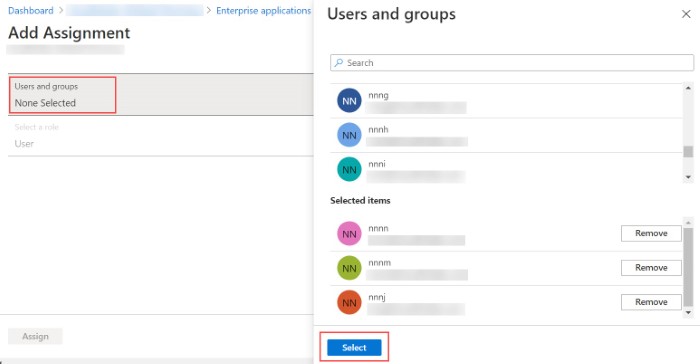
- Fare clic su Assegna per aggiungere questi utenti all'applicazione SCIM.
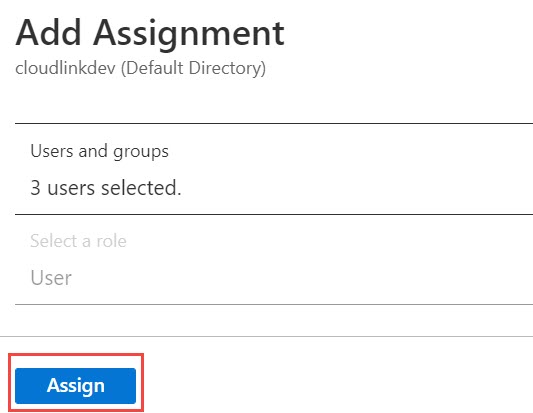
Questi utenti saranno visualizzati nella pagina Utenti e gruppi.
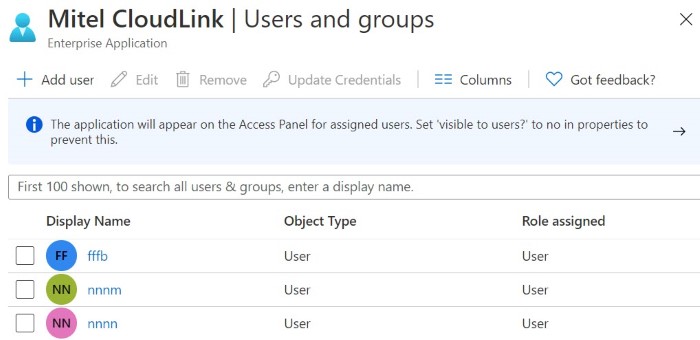
Configurare l'applicazione SCIM
Questa sezione descrive come configurare l'applicazione SCIM in Azure AD con i parametri forniti da Mitel Administration per stabilire la connessione tra l'applicazione SCIM e Mitel Administration.
Per configurare l'applicazione SCIM, si raccomanda di aprire il portale Azure e Mitel Administration fianco a fianco, poiché sarà necessario copiare alcuni valori da Mitel Administration al portale Azure.
- Per accedere alla pagina Provisioning nel portale Azure, attenersi alla seguente procedura:
- Navigare alla Azure Active Directory > Applicazioni aziendali e selezionare la propria applicazione dall'elenco. Si apre la pagina Panoramica dell'applicazione.
- Nella sezione Gestisci, selezionare Utenti e gruppi.
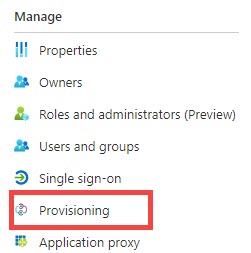
- Nella pagina Provisioning che si apre, selezionare Automatica come Modalità di provisioning dal menu a discesa.
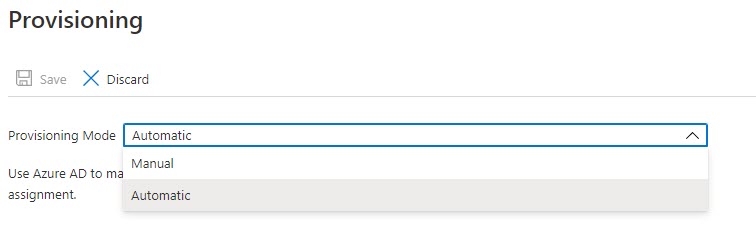
Viene visualizzata la sezione Credenziali amministrative.
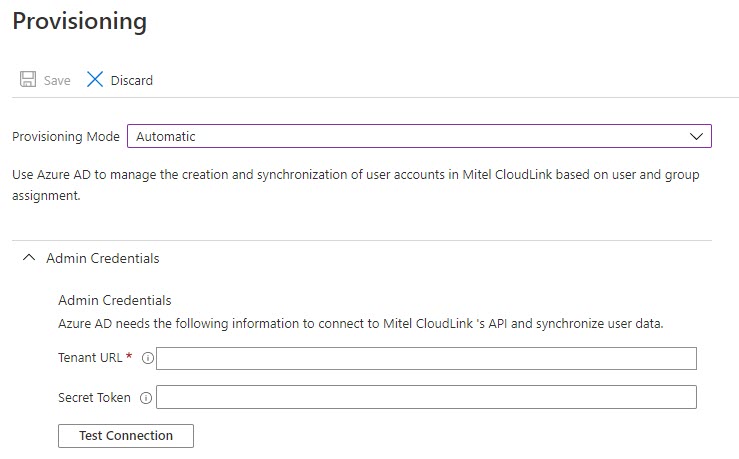
- Fornire l'URL del tenant e il Token segreto. È possibile generare l'URL e il token da Mitel Administration attenendosi alla seguente procedura:
- Dalla sezione Integrazioni, fare clic sul pulsante Completa la configurazione associata ad Azure AD Sync. Si apre la finestra di dialogo per la configurazione di Azure AD Sync.
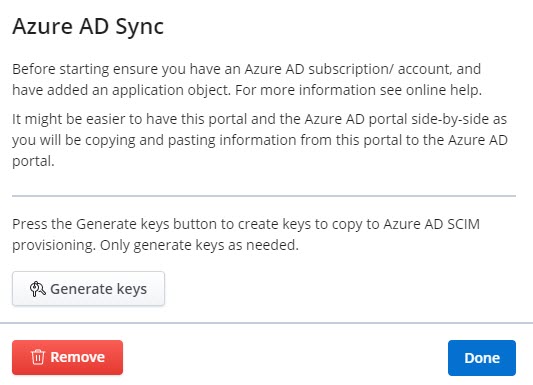
- Fare clic su Genera chiavi. Vengono generati l'URL del tenant e il Token segreto. Fare clic su Copia e incollare questi valori nei rispettivi campi del portale Azure AD.
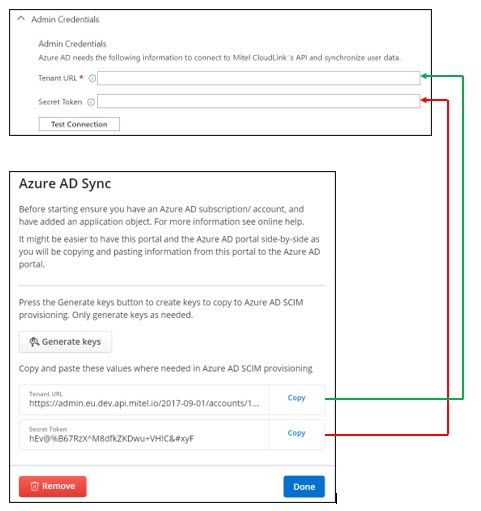 Note: Ogni volta che si fa clic su Genera chiavi, qualsiasi URL e token di una precedente sincronizzazione diventano non validi e l'applicazione SCIM deve essere configurata con quelli nuovi.
Note: Ogni volta che si fa clic su Genera chiavi, qualsiasi URL e token di una precedente sincronizzazione diventano non validi e l'applicazione SCIM deve essere configurata con quelli nuovi.
- Dalla sezione Integrazioni, fare clic sul pulsante Completa la configurazione associata ad Azure AD Sync. Si apre la finestra di dialogo per la configurazione di Azure AD Sync.
Verifica connessione
Questa sezione descrive come verificare se la configurazione funziona, e controllare se la connessione tra l'applicazione SCIM e CloudLink ha successo.
- Nella pagina Provisioning, nella sezione Credenziali amministrative, fare clic su Verifica connessione. L'applicazione SCIM tenta di connettersi a CloudLink.
Se la connessione ha successo, viene visualizzato il seguente messaggio.
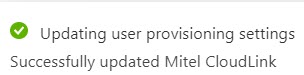
Se la connessione non riesce, viene visualizzato il seguente messaggio di errore. Correggere l'errore e testare di nuovo la connessione.
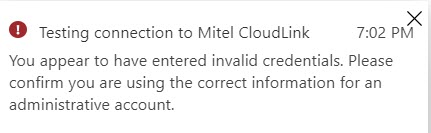
- Se la connessione riesce, fare clic su Salva per salvare le credenziali dell'amministratore per il provisioning degli utenti. Facendo clic su Scarta, si annullano le modifiche.
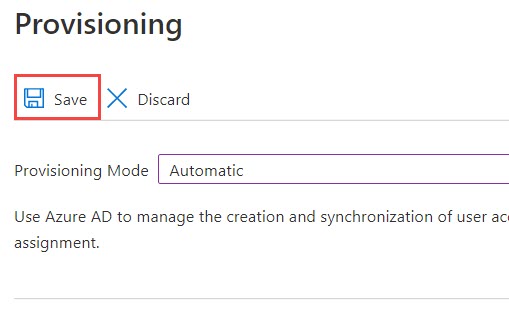
Gestire le mappature degli attributi
Questa sezione descrive come personalizzare le mappature predefinite degli attributi nell'applicazione SCIM che definiscono quali proprietà dell'utente sono fornite da Azure AD al database CloudLink. È possibili cambiare o cancellare gli attributi-mappatura correnti, o creare nuovi attributi-mappatura. A tal fine:
- Nella pagina Provisioning, fare clic su Modifica mappatura attributi dalla sezione Gestisci provisioning.
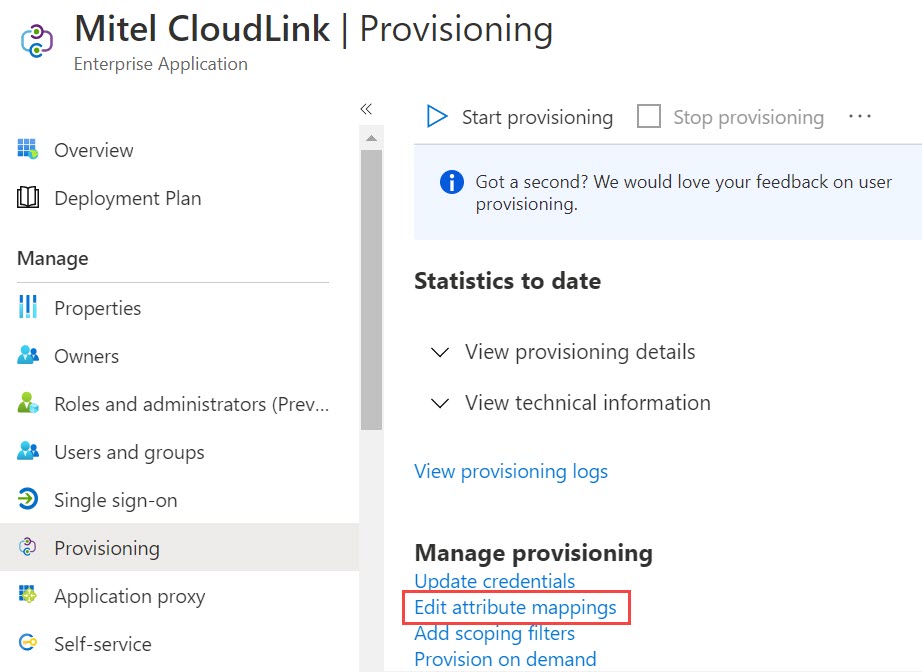
- Nella pagina che si apre, espandere la scheda Mappature e attenersi alla seguente procedura:
- Disabilitazione della mappatura dei gruppi: È necessario disabilitare il provisioning degli oggetti gruppo tra Azure AD e il database CloudLink. Questo è necessario poiché il database di CloudLink non supporta il provisioning di oggetti di gruppo. A tal fine:
- Fare clic su Provisioning gruppi Azure Active Directory.
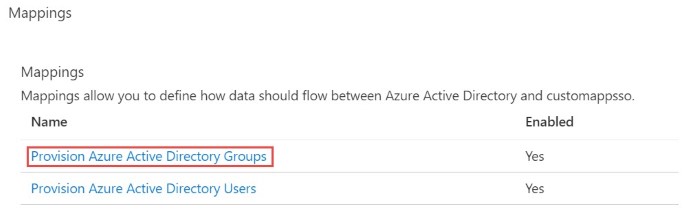
- Nella pagina Mappatura attributi che si apre, disabilitare l'opzione Abilitata facendo clic su No. Fare clic su Salva per salvare le modifiche.Note: Per impostazione predefinita, l'opzione Abilitata è impostata su Sì.
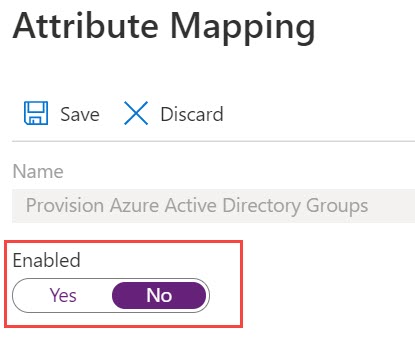
- Fare clic su Provisioning gruppi Azure Active Directory.
- Personalizzazione degli attributi: È necessario personalizzare gli attributi da fornire tra Azure AD e il database CloudLink. A tal fine:
- Fare clic su Provisioning Utenti Azure Active Directory.
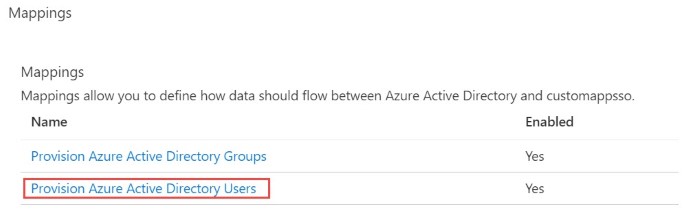
Si apre la pagina Mappatura attributi, che mostra l'elenco degli attributi predefiniti in Azure AD.
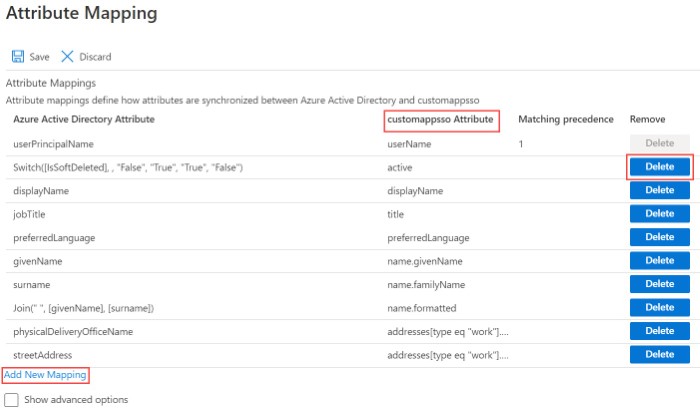
- Si può scegliere di mantenere le mappature degli attributi predefinite da fornire al database di CloudLink. È inoltre possibile aggiungere nuove mappature di attributi facendo clic su Aggiungi nuova mappatura. Per eliminare una mappatura predefinita di un attributo, fare clic sull'opzione Elimina associata all'attributo.
È necessario assicurarsi che le seguenti condizioni siano soddisfatte quando si esaminano gli attributi da fornire tra Azure AD e il database CloudLink.
- I seguenti attributi elencati in Attributo customappsso sono obbligatori e non devono essere cancellati.
- Nomeutente
- uno tra displayName, name.givenName o name.familyName
- emails[type eq "work"].value
- CloudLink richiede che gli utenti validi abbiano un indirizzo e-mail. Per facilitare questo requisito durante il provisioning, è necessario assicurarsi che il tipo di attributo emails[type eq "work"].value in Attributo customappsso sia mappato sul tipo di attributo in Attributo Azure Active Directory, che contiene l'indirizzo e-mail dell'utente in Azure Directory.
- Oltre agli attributi obbligatori menzionati sopra, CloudLink supporta i seguenti attributi elencati in Attributo customappsso. Si devono selezionare solo i seguenti attributi.
- active
- externalId
- emails[type eq "other"].value
- phoneNumbers[type eq "mobile"].value
- phoneNumbers[type eq "work"].value
- phoneNumbers[type eq "other"].value
- roles[primary eq "True"].value
- tutti gli attributi correlati agli indirizzi, MiCollab supporta solo gli attributi correlati agli indirizzo di tipo "lavoro".
Note:- Nella Azure AD, se si cancella o si lascia vuoto uno dei campi dei dettagli dell'utente che è mappato su un attributo, il campo non verrà oggetto di provisioning perché il servizio di provisioning di Azure AD non supporta il provisioning di valori nulli. Per ulteriori informazioni sulle proprietà di mappatura degli attributi, vedere la Documentazione Azure.
- Se si rimuove la mappatura di un qualsiasi attributo in Azure AD dopo aver avviato il provisioning, questa modifica non verrà aggiornata automaticamente nel database di CloudLink database.
-
I numeri di telefono devono essere nel formato E164.
- I seguenti attributi elencati in Attributo customappsso sono obbligatori e non devono essere cancellati.
- Dopo aver personalizzato le mappature degli attributi necessarie, fare clic su Salva per salvare le modifiche. Facendo clic su Scarta, si annullano le modifiche.
- Fare clic su Provisioning Utenti Azure Active Directory.
- Disabilitazione della mappatura dei gruppi: È necessario disabilitare il provisioning degli oggetti gruppo tra Azure AD e il database CloudLink. Questo è necessario poiché il database di CloudLink non supporta il provisioning di oggetti di gruppo. A tal fine:
Avviare il Provisioning
Dopo aver definito gli attributi, è necessario avviare il provisioning. A tal fine:
- Accedere alla pagina Provisioning nel portale Azure, attenendosi alla seguente procedura:
- Navigare alla Azure Active Directory > Applicazioni aziendali e selezionare la propria applicazione dall'elenco. Si apre la pagina Panoramica dell'applicazione.
- Nella sezione Gestisci, selezionare Provisioning.
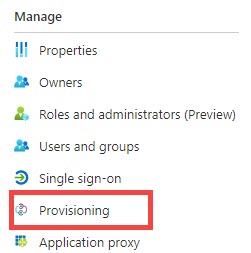
- Nella pagina Provisioning che si apre, fare clic su Avviare il Provisioning.
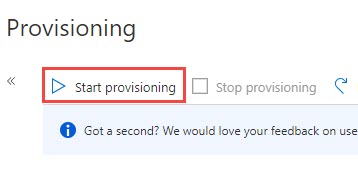
Il servizio di provisioning di Azure AD esegue un ciclo di provisioning iniziale. Dopo il completamento del ciclo, il suo stato sarà visualizzato nella pagina Provisioning, come mostrato nella seguente schermata.
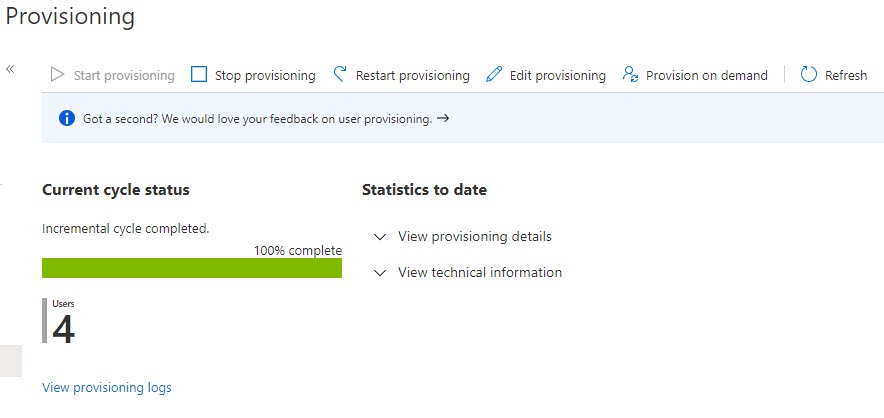
Lo Stato del ciclo corrente mostra lo stato di completamento. Questa sezione mostra anche il numero di utenti oggetto di provisioning.
Il ciclo iniziale di provisioning è seguito da cicli incrementali periodici. I cicli incrementali avvengono ogni 40 minuti. Per ulteriori informazioni sui cicli di provisioning, vedere la Documentazione Azure.
Note: Se si verificano errori durante un ciclo di provisioning, la sincronizzazione viene ritentata nel ciclo successivo. Se gli errori continuano a verificarsi, allora i tentativi si verificheranno con una frequenza ridotta, cioè la frequenza del provisioning programmato diminuirà. Per ulteriori informazioni, vedere Documentazione Azure.
Dopo che il ciclo iniziale è stato completato, si hanno le seguenti opzioni per gestire il provisioning:
- Arrestare il provisioning: Fare clic su questa opzione per Arrestare processo di provisioning.
- Riavviare il provisioning: Fare clic su questa opzione per attivare l'esecuzione del provisioning manualmente senza aspettare la prossima esecuzione programmata.
- Modificare il provisioning: Fare clic su questa opzione per modificare la configurazione corrente o per personalizzare le mappature degli attributi.
- Provisioning su richiesta: Fare clic su questa opzione per fornire qualsiasi modifica a un singolo utente. Questo viene fatto manualmente. È inoltre possibile utilizzare questa opzione per convalidare e verificare che le modifiche apportate alla configurazione siano state applicate correttamente e vengano sincronizzate correttamente con il database di CloudLink.